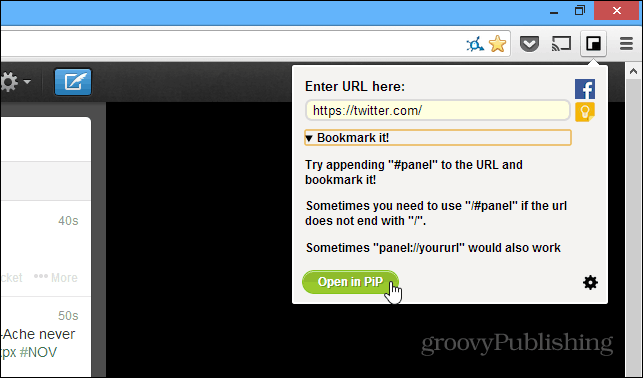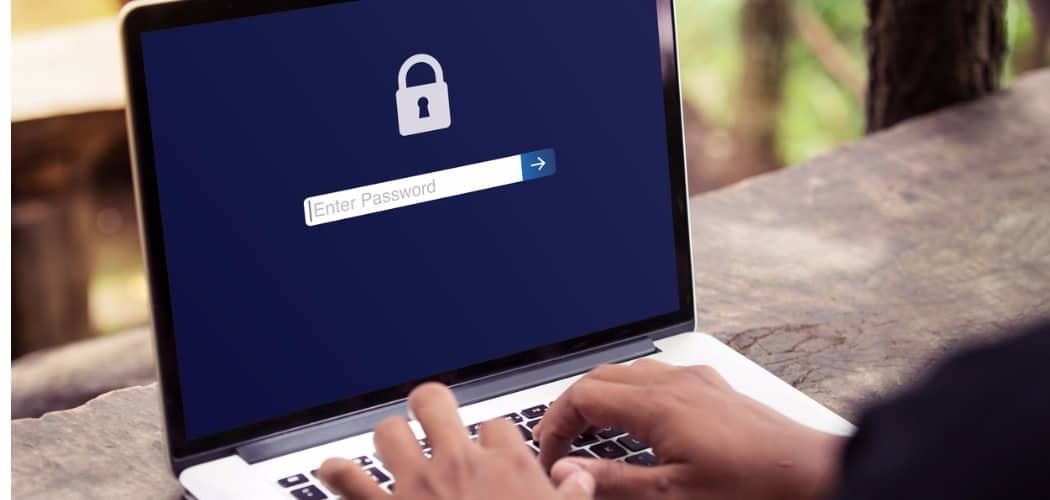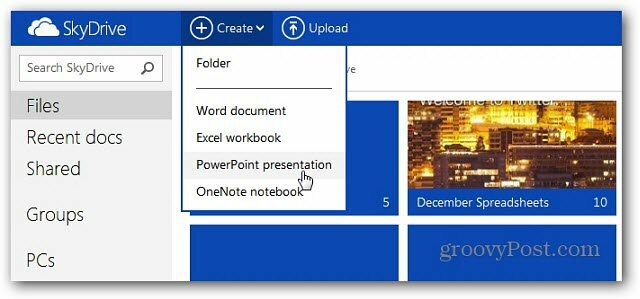Cum se schimbă marginile din Microsoft Word
Microsoft Word Productivitate Erou / / September 16, 2021

Ultima actualizare la

Dacă aveți cerințe pentru o hârtie sau un document, este posibil să vă întrebați cum să modificați marginile din Word. Vă vom plimba prin ea!
Când configurați un document în Microsoft Word, un lucru pe care poate fi necesar să îl ajustați este marginile. S-ar putea să creați un document pentru o școală care necesită marje specifice sau unul pentru afacerea dvs. în care preferați pur și simplu anumite spații.
În funcție de platforma pe care o utilizați, Word vă oferă nu numai o selecție de setări de marjă fixă, ci și o opțiune personalizată. Deoarece aceste opțiuni diferă ușor în funcție de versiunea dvs. Word, vă vom arăta cum să modificați marginile și în cazul în care acestea variază în Word pe Windows, Mac, web și în aplicația mobilă.
Schimbați marginile din Word pe desktopul dvs. sau pe web
Modul în care ajustați marginile în Word este același în aplicația de pe Windows, Mac și internetul. Diferențele sunt opțiunile prestabilite din care puteți alege și câteva setări de marjă personalizate.
S-au remediat setările de marjă
Deschideți documentul Word și accesați Aspect filă. Apasă pe Margini săgeată verticală din partea stângă sus a panglicii. Primul lucru pe care îl veți vedea este setările de marjă fixă din care puteți alege.
În toate cele trei locații Word, puteți alege Normal, îngust, moderat sau lat. Și puteți vedea numărul de inci pe marjă lângă fiecare opțiune presetată.
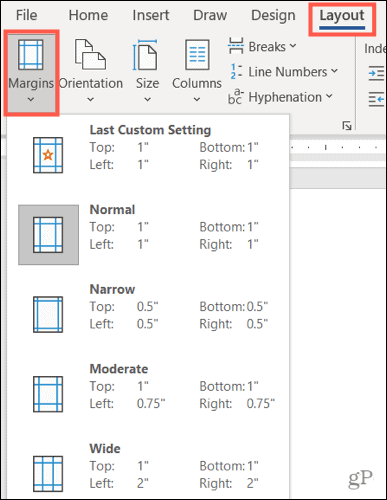
Există două opțiuni fixe suplimentare care variază în funcție de platformă:
- Oglindit: disponibil în Word pe Windows și Mac.
- Implicit Office 2003: disponibil în Word pe Windows și pe web.
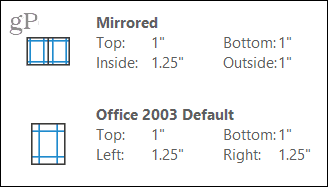
Alegeți setarea de marjă presetată pe care doriți să o utilizați pentru documentul dvs. și aceasta se va aplica imediat. Dacă preferați să utilizați marginile personalizate, acesta este disponibil și pe Windows, Mac și pe web.
Setări de marjă personalizate
Selectați Marje personalizate în partea de jos a Margini lista verticală. Introduceți un număr în inci sau utilizați săgețile pentru a regla marginile Sus, Jos, Stânga și Dreapta.
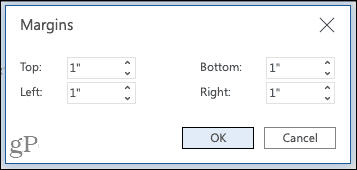
Marje personalizate în Word pe web
În Word pe Windows și Mac, puteți duce setările de marjă cu un pas mai departe, selectând unde să aplicați setările personalizate, indiferent dacă sunt sau nu pentru a utiliza setările de jgheab și dacă preferați o orientare diferită a paginii pentru aceste margini (pe Mac, faceți clic pe Configurare pagină pentru a modifica orientare).
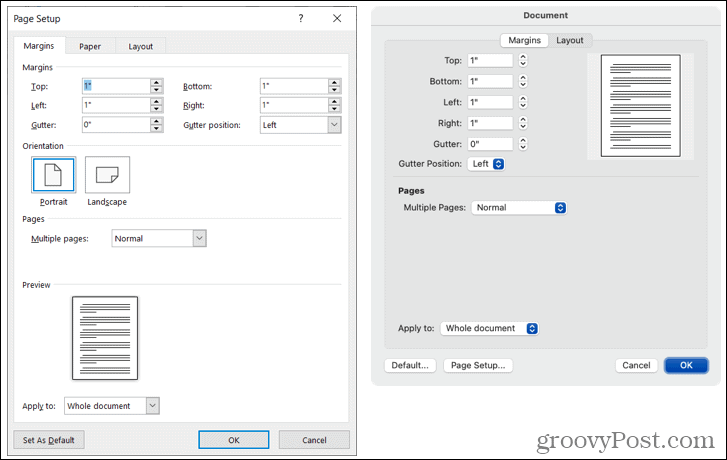
Marje personalizate în Word pe Windows (stânga) și Mac (dreapta)
De asemenea, aveți opțiunea de a aplica aceste marje personalizate ca setare implicită făcând clic pe butonul din stânga jos.
Schimbați marginile din aplicația Word Mobile
Dacă lucrați în Microsoft Word pe dispozitivul dvs. mobil, puteți schimba și marginile unui document.
- Deschideți documentul Word și atingeți trei puncte în partea dreaptă a barei de instrumente de deasupra tastaturii.
- Treceți la Aspect filă.
- Selectați Margini.
- Atingeți o setare de marjă fixă pentru ao aplica. Puteți utiliza Normal, îngust, moderat, lat sau oglindit.
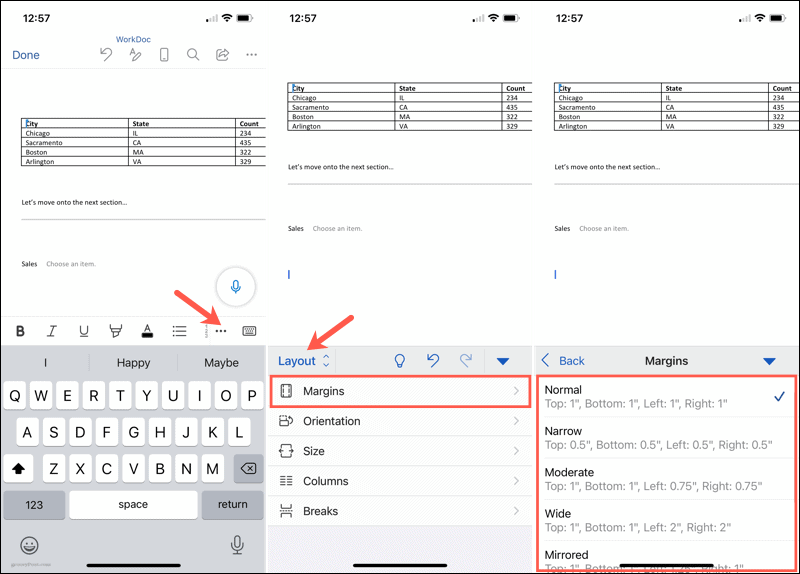
Setări de marjă personalizate pe mobil
Pentru a utiliza propriile setări de margini în aplicația mobilă, urmați aceiași pași ca mai sus, dar alegeți Marje personalizate sub presetările din Pasul 4.
Selectați fiecare locație, Sus, Jos, Stânga și Dreapta, introduceți numărul în inci și atingeți Terminat după fiecare. Puteți reveni la documentul dvs. pentru a continua să lucrați.
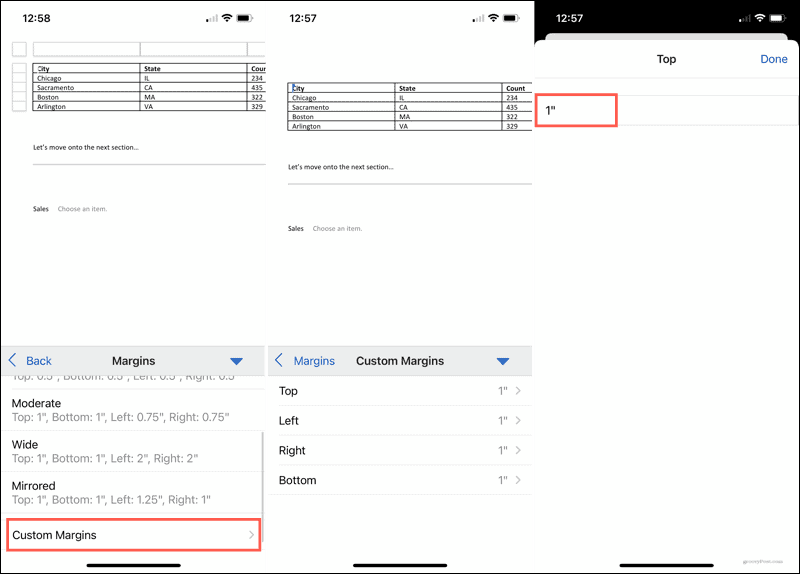
Pregătiți-vă documentul setând marginile în Word
Schimbarea marginilor în Word necesită doar câteva clicuri sau atingeri, așa că merită timpul pentru a configura documentul înainte de a începe. Deși puteți reveni și schimba marginile mai târziu dacă descoperiți că diferite setări ar funcționa mai bine, amintiți-vă că elementele documentului dvs. se pot schimba nedorit.
Pentru ajutor suplimentar cu aspectul dvs. în Microsoft Word, aruncați o privire la cum să lucrați cu pauze de pagină și secțiuni sau cum să utilizați vizualizarea conturului în Word.
Cum se șterge memoria cache Google Chrome, cookie-urile și istoricul navigării
Chrome face o treabă excelentă de a stoca istoricul de navigare, memoria cache și cookie-urile pentru a optimiza performanța browserului dvs. online. Așa este cum să ...
Potrivirea prețurilor în magazin: Cum să obțineți prețuri online în timp ce faceți cumpărături în magazin
Cumpărarea în magazin nu înseamnă că trebuie să plătiți prețuri mai mari. Datorită garanțiilor de potrivire a prețurilor, puteți obține reduceri online în timp ce faceți cumpărături în ...
Cum să faceți cadou un abonament Disney Plus cu un card cadou digital
Dacă v-ați bucurat de Disney Plus și doriți să îl împărtășiți cu alții, iată cum puteți cumpăra un abonament cadou Disney + pentru ...
Ghidul dvs. pentru partajarea documentelor în Documente, Foi de calcul și Prezentări Google
Puteți colabora cu ușurință cu aplicațiile web de la Google. Iată ghidul dvs. pentru partajarea în Documente, Foi de calcul și Prezentări Google cu permisiunile ...